Лабораторная работа №2
Цель работы: получение навыков работы с программой Norton Commander, изучение основных возможностей этой программы, знакомство с принципом использования функциональных клавиш и способами конфигурации программы Norton Commander.
Общие сведения
Программа Norton Commander фирмы Peter Norton Computing является одной из наиболее популярных программ-оболочек для работы с операционной системой DOS. Как правило, с ее помощью пользователи просматривают каталоги, копируют, переименовывают, удаляют файлы, запускают программы и т.д. Конечно, все это можно сделать и непосредственно, т.е. используя возможности самой операционной системы DOS. Однако большинство пользователей предпочитают делать это с помощью Norton Commander или какой-либо аналогичной программы. Почему же они используют лишнее «промежуточное звено» при работе с DOS? Ответ прост.
Как объяснялось в работе №1, взаимодействие пользователя с операционной системой DOS построено по принципу диалога: пользователь набирает на клавиатуре нужную команду и нажимает клавишу [Enter], после чего DOS выполняет введенную команду. Такой способ взаимодействия не нагляден и недостаточно удобен. Действительно, для того чтобы скопировать файл в другой каталог, надо набрать имя команды, имя файла и имя каталога, а для этого надо помнить эти имена и не ошибиться при наборе. Куда как проще указать с помощью клавиш управления курсором или «мыши» в определенные места экрана, чтобы указать нужный файл, потом каталог, в который надо скопировать файл, а затем требуемое действие. Norton Commander и позволяет работать с компьютером на таком наглядном уровне.
Возможности Norton Commander
Программа Norton Commander позволяет выполнять большое количество различных функций, в частности:
• наглядно изображать содержание каталогов на дисках;
• изображать дерево каталогов на диске с возможностью перехода в нужный каталог с помощью указания его на этом дереве, а также создания, переименования и удаления каталогов;
• удобно копировать, переименовывать, пересылать и удалять файлы;
• просматривать текстовые файлы, документы, сделанные с помощью различных редакторов текстов, базы данных и таблицы табличных процессоров;
• редактировать текстовые файлы;
• выполнять любые команды DOS;
• изменять атрибуты файлов;
• с помощью одного нажатия клавиши выполнять стандартные действия для каждого типа файлов;
• . и многое другое.
Запуск программы Norton Commander
Запуск Norton Commander осуществляется набором в командной строке:
После запуска Norton Commander в верхней части экрана появляются два прямоугольных окна, ограниченные двойной рамкой (далее эти окна будут называться панелями). Ниже этих панелей располагается обычное приглашение DOS. Там можно вводить обычные команды DOS. Еще ниже располагается строка, напоминающая значения функциональных клавиш Norton Commander.
Выход из Norton Commander
Для выхода из Norton Commander (далее NC) надо нажать клавишу [F10]. В центре экрана появится запрос на подтверждение того, что Вы действительно хотите выйти из NC. Чтобы выйти, нажмите [Enter] или “Y”. Чтобы отменить выход, нажмите [ESC] или “N”.
Total Commander: что это за программа, описание, инструкция использования, возможности
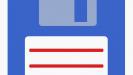
До создания графического интерфейса многим приходилось использовать командную строку для доступа к файлам и каталогом. Это, разумеется, очень не удобно. Поэтому были изобретены двухпанельные файловые менеджеры. Они отличались тем, что в них присутствовал графический интерфейс. Total Commander входит в их число.
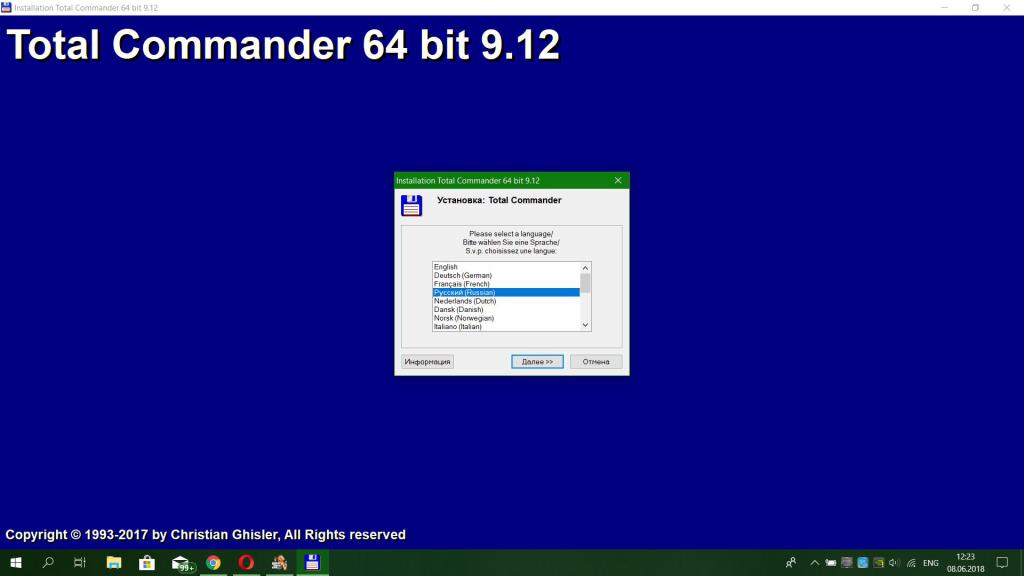
Total Commander что это за программа
Это файловый менеджер от создателя Кристиана Гислера, имеет двухоконный режим работы, поддержку разнообразных плагинов для работы с файлами и архивами. Гибкая настройка от цвета шрифтов и фона, так и до других элементов интерфейса менеджера.
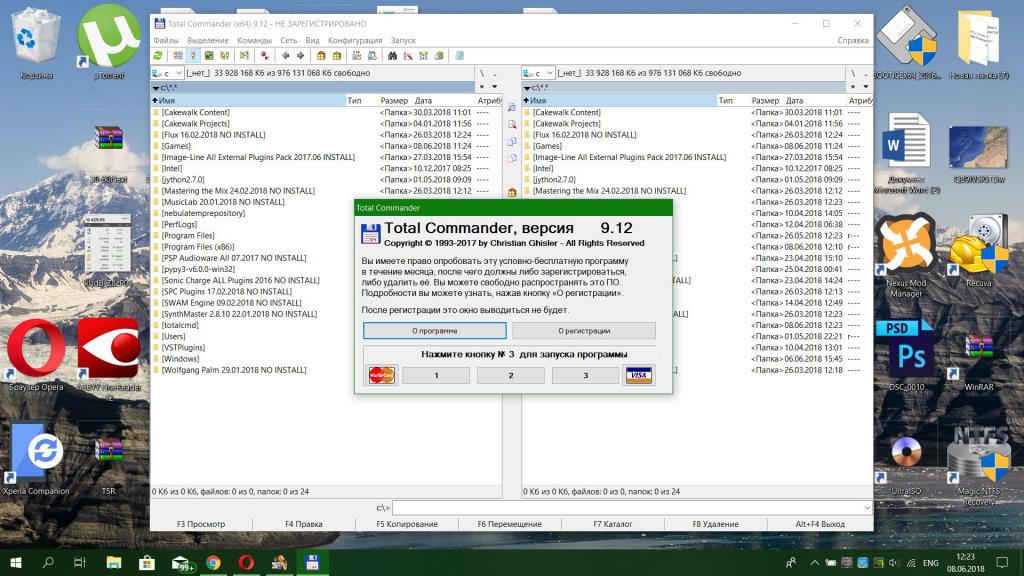
Программа Total Commander бесплатная, однако вы можете приобрести лицензию, если хотите. Разница между платной версией и бесплатной только в появлении окна об покупке лицензии, весь функционал сохраняется по истечению пробного периода в 30 дней. На данный момент существуют дистрибутивы для 32-х битных систем и 64-х битных. Русский язык официально поддерживается, благодаря присутствию плагинов, можно установить любой дополнительный язык.
История создания
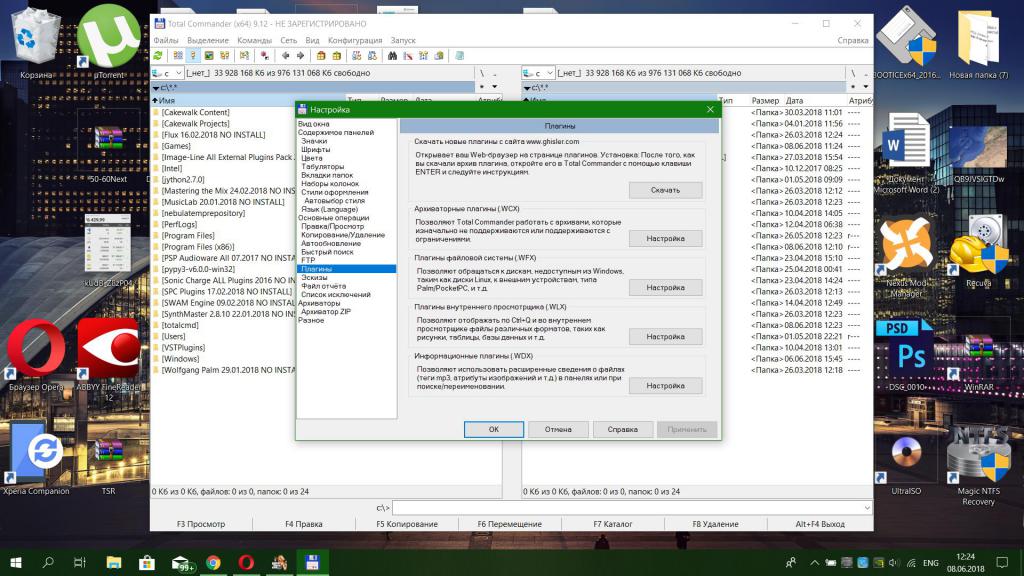
Total Commander — что это за программа? Windows Commander появился уже после Far Manager и Volkov. Их графические интерфейсы выглядели старомодно. Как будто, вместо операционной системы Windows, например, Windows 95, мы используем полумертвую MS-DOS. Являлся клоном Norton Commander.
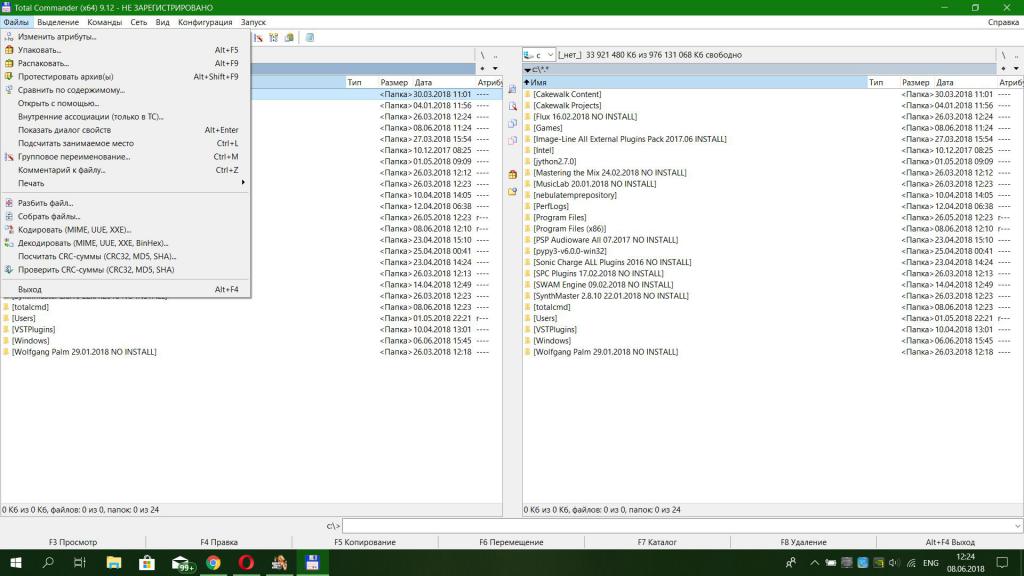
Total Commander — что это за программа? Первоначально название было немного другое, программа Windows Commander, а не Total Commander была известна на тот момент времени. Название пришлось сменить из-за нарушения авторских прав. Все-таки слово Windows ассоциировалось с компанией Microsoft, а не каким-то там файловым менеджером. А это еще в период Windows 95. Два окна в файловом менеджере пришлись по вкусу многим пользователям, некоторые из них до сих пор не «слезают» с этого программного обеспечения. Ведь у нее богатый функционал. В то время накопители имели совсем малое количество памяти, а Интернет был роскошью. Хотя у кого был доступ в Сеть, особо не радовались, ведь скорость была до такой степени низкой, что было действительно проще перекинуть файл с компьютера на компьютер с помощью флоппи-дискет, объем которых составлял 1,44 мегабайта.
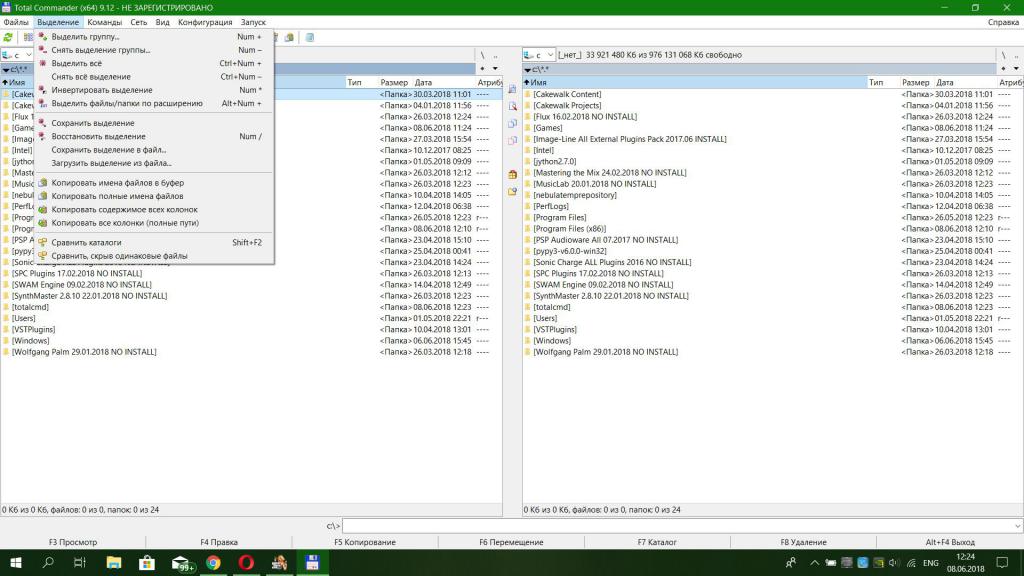
Со временем популярностью стал пользоваться метод архивации файлов в формате .ZIP. Total Commander не оказался в стороне и был оснащен встроенными средствами архивирования.
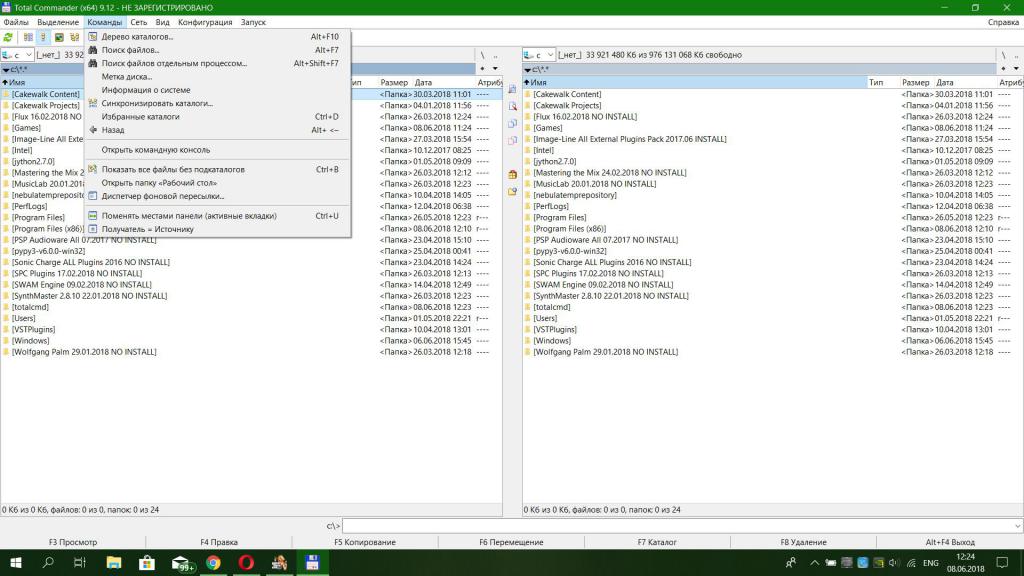
Не забываем и о том, что разработчик не ввел толковую систему защиты, это также положительно сыграло на популярность Total Commander.
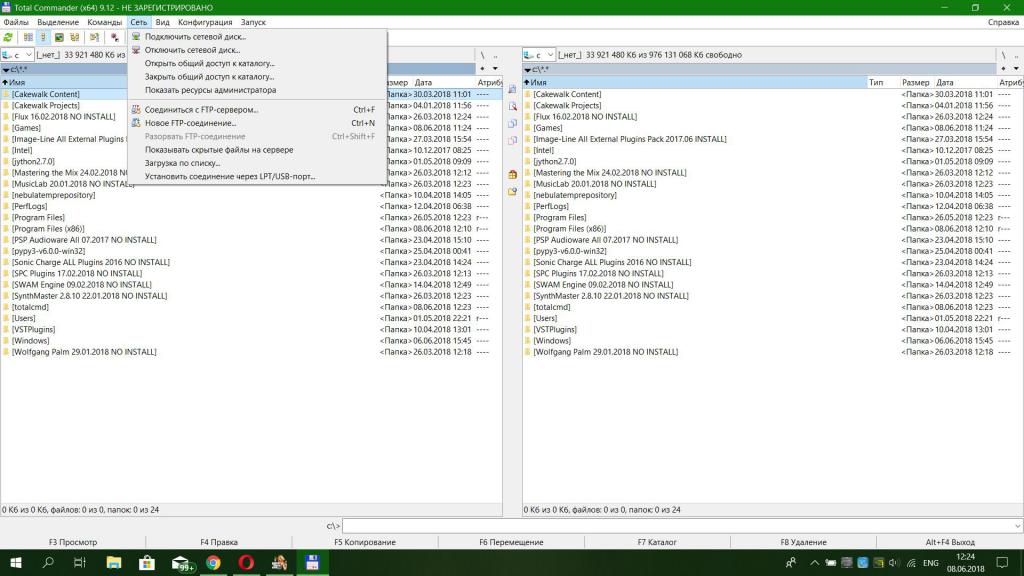
Total Commander возможности программы
- Двухпанельный графический интерфейс для упрощения копирования или перемещения файлов между каталогами.
- Настраиваемые «горячие клавиши», то есть по сочетанию клавиш сработает какая-то функция.
- Полностью настраиваемое меню, панели инструментов и многое другое.
- Абсолютно полная информация об объектах, отображаемых на экране.
- FTP-клиент, который поддерживает SSL/TLS.
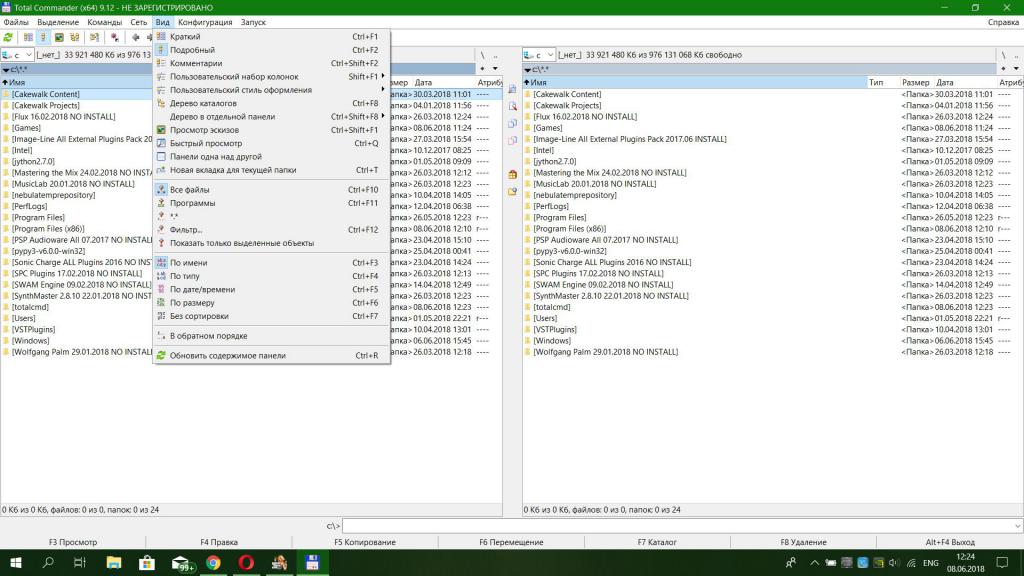
- Встроенная поддержка архиваторов, любых архиваторов. Если поддержка какого-то архива отсутствует, тогда нужно скачать дополнительный плагин.
- Работа с множеством файлов и синхронизация каталогов.
- Детальный поиск объектов, с настройками для поиска даже самых отдаленных файлов, также и поиск на FTP.
- Расширение способностей программы с помощью устанавливаемых модулей или плагинов.
- Портативная работа с любого носителя.
- Поддержка добавления программ по умолчанию. Например, если нужно добавить сторонний текстовый редактор.
- Возможность работать с каталогами с использованием вкладок, как в браузере.
- Быстрая скорость работы по сравнению со стандартным файловым менеджером.
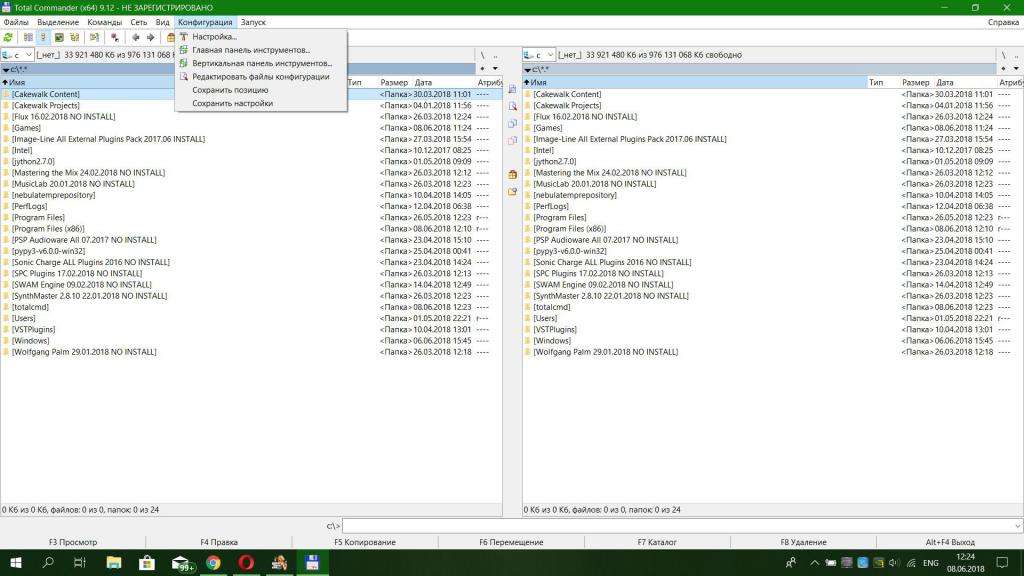
Доступные плагины
Total Commander что это за программа.
- Плагины или модули для работы с архивами: это плагины, которые добавляют поддержку распаковки определенных типов файлов, архивов.
- Плагины файловой системы: доступны через панель сетевого окружения. Предоставляют доступ к каким-то частям компьютера, куда нет доступа через имена, или к удаленным системам.
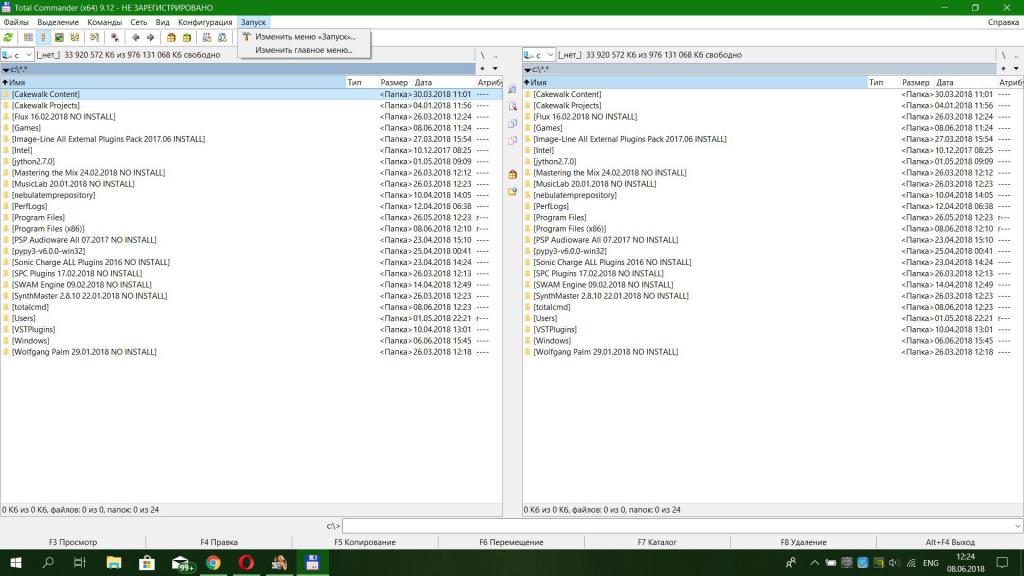
- Информационные плагины: помогают в поиске по специфическим свойствам и сведениям о содержимом файлов.
Недостатки
- Закрытый исходный код.
- Ограничения, связанные с платформой x86-32 бита.
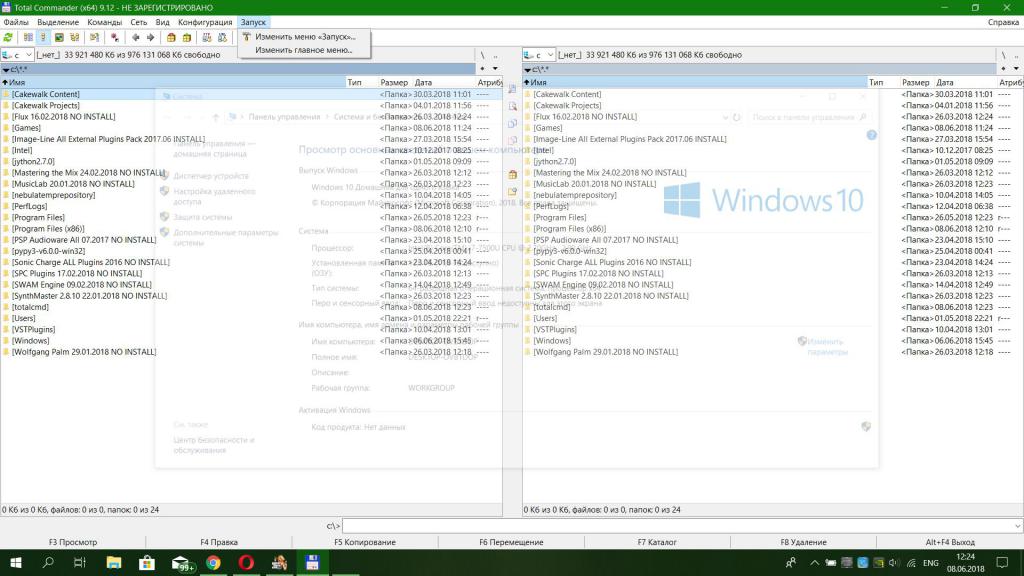
Поддерживаемые платформы
- Многие мобильные устройства на базе процессоров ARM (iOS, ANDROID, WP, BB и другие).
- Операционные системе на ядре Linux (MAC OS, UBUNTU и другие).
- Имеется поддержка операционных систем семейства Windows.
На десктопных системах интерфейс не сильно отличается, но на мобильной платформе есть некоторые различия:
- Дополнительный доступ к системным каталогам и данным (речь про операционную систему «Андроид» и при условии получения Root-прав).
- Измененная графическая оболочка для работы на сенсорных экранах и мобильных устройствах, также помним о том, что существовали и кнопочные телефоны, на них Total Commander также есть.
- Нет поддержки сочетания клавиш, но так как к устройствам на операционной системе «Андроид» можно подключить внешние манипуляторы, то с дополнительными плагинами эту оплошность можно исправить.
В остальном функционал идентичен версиям с персонального компьютера и ноутбуков. Присутствует поддержка плагинов, архиваторов, индивидуальная настройка интерфейса под себя.
Как пользоваться
Когда мы разобрали большую часть особенностей и способностей программы, теперь нужно провести ликбез по использованию.
Total Commander — как пользоваться программой?
С помощью «горячих клавиш»:
- F1/F3 — просмотр любого файла. Нужен плагин или модуль lister.
- F4 — внесение изменений в текстовый документ.
- F5 — копирование файлов.
- F6 — перемещение файлов.
- F7 — поздание папки с именем выделенного объекта.
- F8 — удаление объекта.
Также можно настроить собственный список «горячих клавиш» для быстрого доступа к нужным функциям.
Две панели ускоряют доступ пользователя к каталогам и файлам на персональном компьютере.
- Для доступа к данным нажмите на стрелочку сверху любой панели, выберите нужный носитель.
- Найдите нужный файл для взаимодействия с ним.
Для отображения скрытых элементов нажмите на символ «звезды» рядом со значком лупы или поиска.
Соединение с FTP-сервером осуществляется из верхней панели функций во вкладке под названием FTP. В раскрывшемся списке выберите «Соединиться с FTP-сервером» или иное действие.
Остальной функционал похож на стандартный проводник, но имеет дополнительные функции. Разобраться в них будет очень просто, ведь из программы доступна справка для обучения новых пользователей.

Последователи
Из-за огромной популярности этот файловый менеджер имеет множество последователей из разных стран. Они работают отдельно или совместно для внедрения новых модулей, общаются, иногда создают подобные программы, например, Double Commander.
Http Commander
Android клиент для web file manager — Http Commander.
Предоставляет доступ к вашим данным из любого места!
Поддержка всех основных операций с файлами и папками : удаление, переименование, создание, копирование, перемещение.
Поддержка сортировки и поиска.
Несколько режимов просмотра: список и миниатюры .
Поддержка облачных сервисов: Google Drive, OneDrive, DropBox.
Скачивание файлов и загрузка файлов на сервер.
Просмотр изображений с функцией слайдшоу.
Просмотр видео файлов.
Прослушивание аудио файлов.
Просмотр файлов PDF и офисных файлов прямо в браузере.
Поддержка Forms и Windows (Active Directory) аутентфикации.
Полня версия интерфейса (не мобильный интерфейс) также адаптирована для работы на планшетах.
И множество других функций.
Это приложение работает только с серверным HttpCommander.
Последнее обновление
21 авг. 2023 г.
Безопасность данных
arrow_forward
Чтобы контролировать безопасность, нужно знать, как разработчики собирают ваши данные и передают их третьим лицам. Методы обеспечения безопасности и конфиденциальности могут зависеть от того, как вы используете приложение, а также от вашего региона и возраста. Информация ниже предоставлена разработчиком и в будущем может измениться.
При подготовке материала использовались источники:
https://studfile.net/preview/1175513/
https://fb.ru/article/392336/total-commander-chto-eto-za-programma-opisanie-instruktsiya-ispolzovaniya-vozmojnosti
https://play.google.com/store/apps/details?id=com.elementit.httpcommander&hl=bg